Mobiel - Klokken
In- en uitklokken
Als u deze optie heeft bij uw bedrijf, is het mogelijk om in en uit te klokken met uw mobiele telefoon. Sommige bedrijven hebben ervoor gekozen om een andere oplossing te hebben, zoals een kassa in de winkel.
Inklokken:
- Selecteer Inklokken.
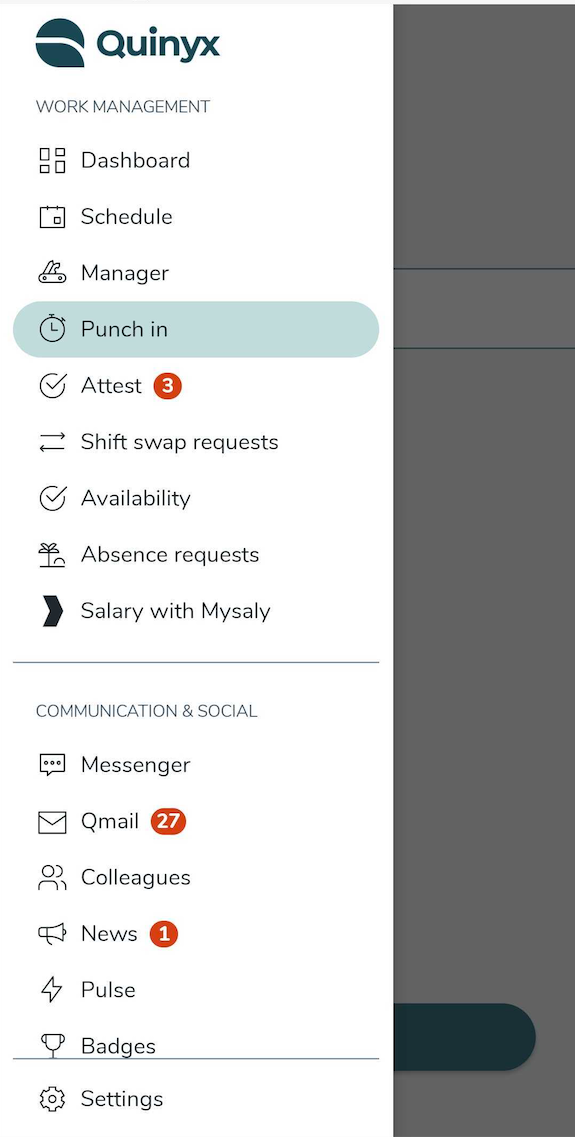
- Selecteer Inklokken onderaan de pagina.
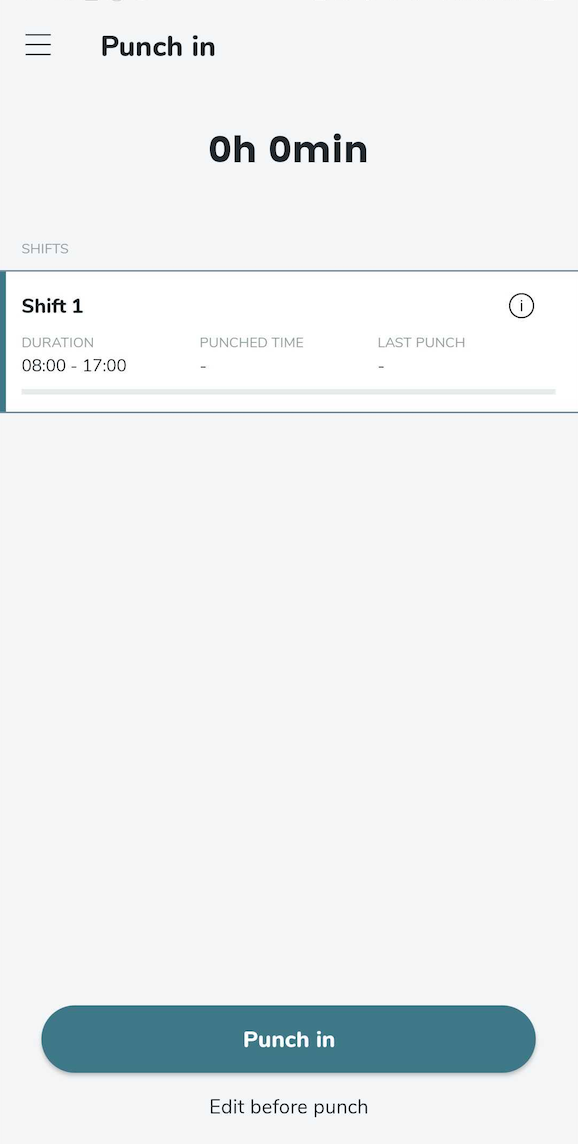
Bewerken voor inklokken: Het is mogelijk om te bewerken voordat u inklokt. In het bewerkingsvenster kunt u handmatig een kostenplaats, project selecteren en een opmerking toevoegen aan het inklokken.
Locatiecoördinaten: Als uw organisatie In- en uitklokken met coördinaten heeft geconfigureerd op uw unit, kunt u niet inklokken zonder GPS geactiveerd te hebben en niet op uw werkplek te zijn. Als de knop grijs is en u er niet op kunt klikken, controleer dan uw locatieservice-instellingen en neem contact op met uw manager. Meer informatie over locatiediensten vindt u hier.
Uitklokken:
- Selecteer opnieuw Inklokken in het menu en klik op Uitklokken.
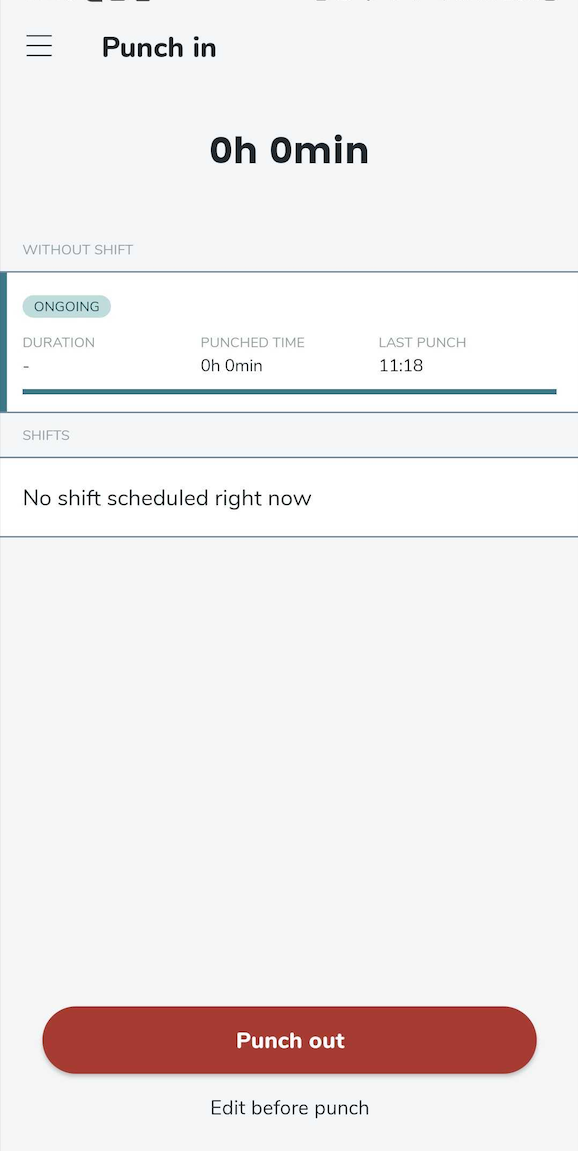
Absentie type dialoog bij mobiel klokken
Afhankelijk van de instellingen van uw organisatie, heeft u de mogelijkheid om een absentietype te selecteren als u vroeg vertrekt of laat aankomt bij het in- of uitklokken met de mobiele app. Het is ook mogelijk om het selecteren van een absentietype over te slaan. Lees meer over de vereiste instellingen hier.
Bij het in- of uitklokken:
- Kies een absentietype en voeg een opmerking toe over waarom u afwezig moest zijn.
- Klik op Inklokken of Uitklokken.
Of kies ervoor om over te slaan en in/uit te klokken als u dat wilt, en als deze functie beschikbaar is.
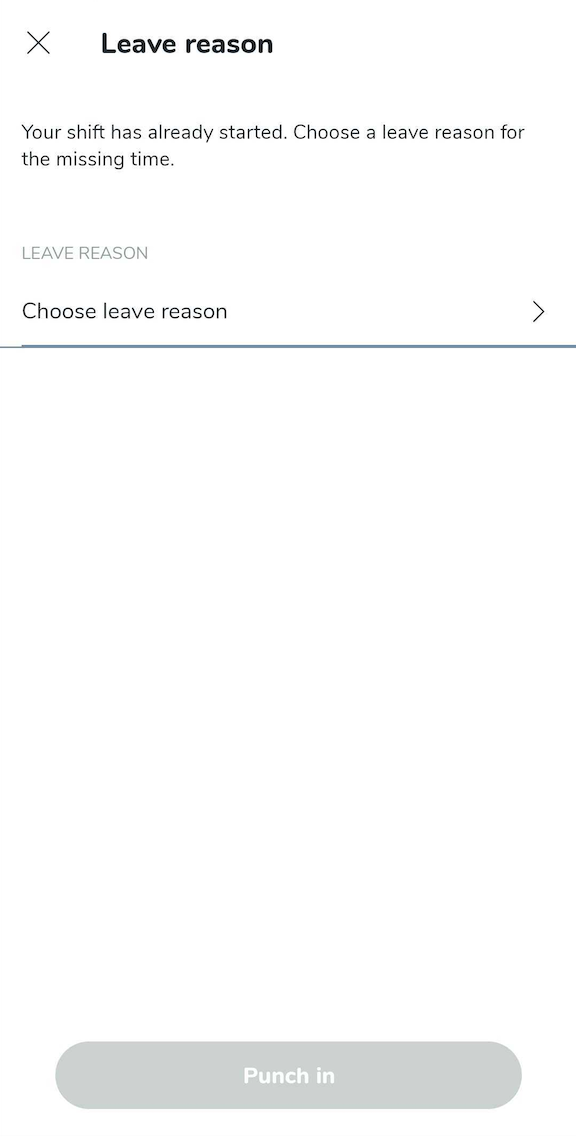
Overwerk dialoog bij mobiel klokken
Afhankelijk van de instellingen van uw organisatie, heeft u de mogelijkheid om te selecteren of overwerk moet worden uitbetaald of opgespaarde vrije tijd moet worden gegeven wanneer er overwerk wordt gegenereerd tijdens het in- of uitklokken met de mobiele app. Het is ook mogelijk om het gegenereerde overwerk over te slaan. Lees meer over de vereiste instellingen hier.
Bij het in- of uitklokken:
- Selecteer of uw overwerk moet worden uitbetaald of opgespaarde vrije tijd moet zijn.
- Kies ervoor om een opmerking toe te voegen en Inklokken of Uitklokken.
Of kies ervoor om over te slaan en in/uit te klokken als u wilt, en deze functie beschikbaar te hebben.
Inklokken op taken
Wanneer u werkt met taken, kunt u op elke taak in- en uitklokken die tijdens een dienst is aangemaakt. Wanneer u inklokt op een taak, selecteert u eenvoudigweg de taak en klikt u op Inklokken.
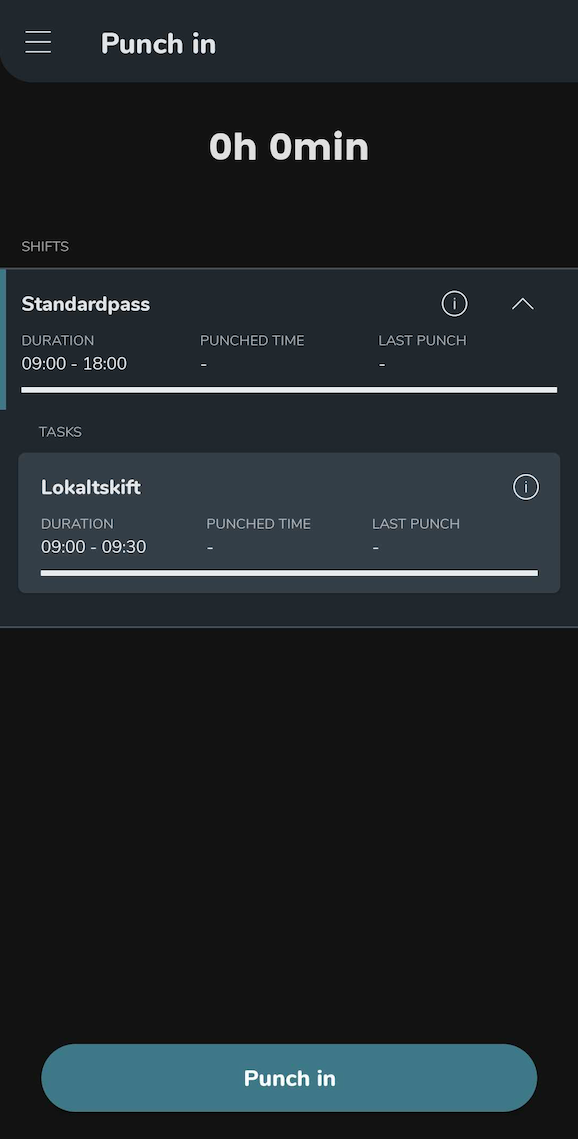
Houd er rekening mee dat wanneer u ingeklokt bent op een taak en wilt inklokken op de volgende taak, u eenvoudigweg inklokt op de volgende taak zonder uit te klokken van de eerste taak. U kunt altijd weer inklokken op de hoofdshift door deze te selecteren en in te klokken. Wanneer u aan het einde van de dag wilt uitklokken, selecteert u de taak of dienst waarop u momenteel ingeklokt bent en klikt u op Uitklokken. Lees veelgestelde vragen over inklokken hier.
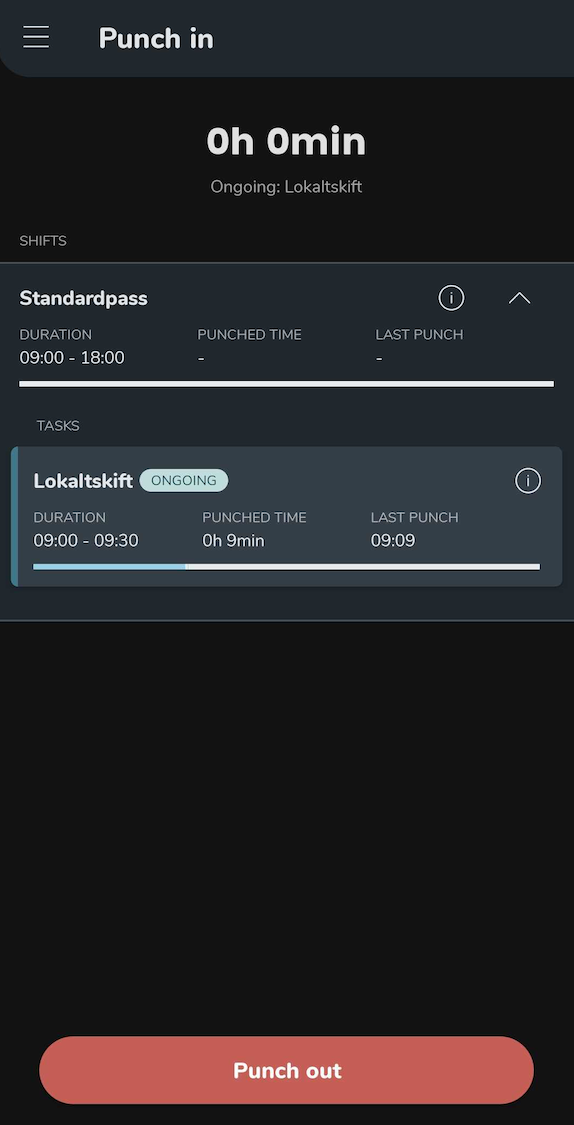
In- en uitklokken voor pauzes
Bij het inklokken met de mobiele app ziet u twee knoppen naast Uitklokken. Uitklokken voor pauze, wanneer u uitklokt voor pauze, en Inklokken na pauze nadat uw pauze voorbij is. Deze knoppen klokken u direct uit en in en negeren het pop-upvenster voor het type absentie en het overwerkvenster. Hierdoor is het mogelijk om zowel het pop-upvenster voor het type absentie beschikbaar te hebben, als in- en uit te klokken en pauzes te nemen, tegelijkertijd.
Dit vereist tijdregistratie-instellingen in de overeenkomst waar u meer over kunt lezen hier.
Inklokken met Siri op een iPhone
Ga naar Instellingen -> Siri.
Tik op Inklokken.
Tik op Zin opnemen en neem op.
Tik op Gereed.
Je kunt nu met Siri inprikken met de opgenomen zin die je hebt gekozen.
Om de mogelijkheid in te stellen om uitklokken met Siri, gebruik je dezelfde 4 stappen hierboven, maar in plaats van op Inklokken te tikken, tik je op Uitklokken.
Als alternatief krijg je de eerste keer nadat je de app hebt geïnstalleerd en hebt aangeklikt automatisch het scherm Zin opnemen en kun je de stappen 3 en 4 uit de bovenstaande lijst herhalen.
Andere informatie
Wanneer een gebruiker inlogt op een dienst, moet hij zich bevinden op een geografische locatie die is gedefinieerd voor die dienst. Dit kan een tag zijn voor de dienst of coördinaten voor de basisunit van de dienst. Als een gebruiker inlogt zonder dienst, controleert Quinyx de coördinaten van de basisunit.

